发布时间:2024-05-14 17:43作者:网友
今天小编为大家带来的是惠普打印机怎么连接电脑打印的教程,想要用好打印机,首先要确保安装到位,感兴趣的用户不妨来看看吧!

1、轻按打印机上的无线网络按钮一次,此时右侧小灯将会保持闪烁。
2.、打开电脑中的浏览器,在*栏输入*:123.hp.com/DJ4729进入HP官方网站主界面。
3.、在主界面搜索框输入您的设备型号:4729,选择下拉列表中出现的打印机具体型号,点击搜索。
4、点击下载按钮即可下载打印机驱动。
5.、双击打开“下载”驱动,并点击继续。
6、点击“连接新设备”。
7、点选“无线-建立到设备的无线连接”,并点击下一步。
8、现在拿出打印机包装箱中的USB数据线,连接打印机和电脑。
9、此时驱动将会检查网络环境,请等待....
10、选择“是,访问计算机或路由器”,点击下一步
11、此时系统已自动将打印机连接到该无线网络,选择“是”,点击下一步。
12、拔掉连接打印机和计算机的USB数据线,点击下一步。
13、点选“设备的主要用途”并填写邮编,点击下一步。
14、此时您可以点击左下角的“跳过不激活”。
15、恭喜!设置已完成。
16、此时无线网络右侧小灯将保持常亮,电脑与打印机无线连接成功。

云打印
1、轻按打印机上的云打印按钮一次,等待并看到右侧小灯常亮,此时云打印功能已开启;
2、轻按打印机上的信息键,此时打印机将会自动打印一张含有电子邮箱的信息页;
3、在打印机吐出的信息页上,您将看到该打印机的邮箱*;
4、此时您在世界上的任何地点,给该打印机的邮箱*发送要打印的作业(邮件附件)该打印机都可直接打印
5、但如果您要将打印机的邮箱前缀改的更简单易记,请访问*.hp.connected.com,并点击“创建账户”按钮;
6、输入姓名、注册邮箱*,创建HP账户;
7、此时您需要输入申请代码,它是您打印机邮箱*的前缀,假如信息页上您的打印机电子邮箱*为“abcd@hpeprint.com”,那么您的申请码为“abcd”(请以您打印出的信息页为准);
8、点击页面中的加号,已重新设置邮箱*;
9、请输入您想使用的邮箱前缀并点击提交;
10、您打印机的邮箱*已成功更改。
使用HPSmart进行打印
1、打印手机和平板里的照片
步骤一:打开APP,点击打印照片;
步骤二:选取要打印的照片;
步骤三:点击右上角的调整键,调整颜色和尺寸;
步骤四:在这里可以调整颜色选项、打印质量;
步骤五:在这里可以调整打印出来图片的大小;
步骤六:点击打印按钮,即可开始打印。
2、打印手里和平板里的文稿
步骤一:点击对话框中的文件;
步骤二:打开文件;
步骤三:点击文件右上角的···按钮,选择“用其他应用打开”;
步骤四:你可以选择“拷贝到HPSmart“,打印机即会直接打印。或者选择”存储到文件“,再打开HPSmart程序找到该文件进行打印;
步骤五:若选择“存储到文件”,您需要再打开HPSmart程序,点击文件一栏;
步骤六:找到刚存储的需要打印的文件;
步骤七:点击打印按钮即可打印,或者选择右上角调整键,选择要打印的份数、页码范围、打印质量、纸张尺寸等进行调整。
3、打印QQ里的文件
步骤一:点击要打印的文件并打开;
步骤二:点击右上角的...按钮,并点击打印按钮,即可进行打印;
步骤三:选择要打印的份数、页面范围。
复制本文链接 文章为东快软件站所有,未经允许不得转载。
野草助手口令一览表 野草助手口令码大全
发布于 2024-10-11
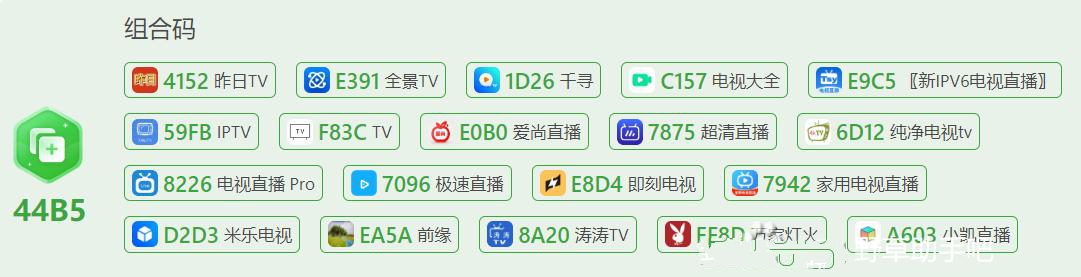 1
1
本地音乐播放器哪个好用 拟声三端通用播放器推荐
发布于 2024-06-14
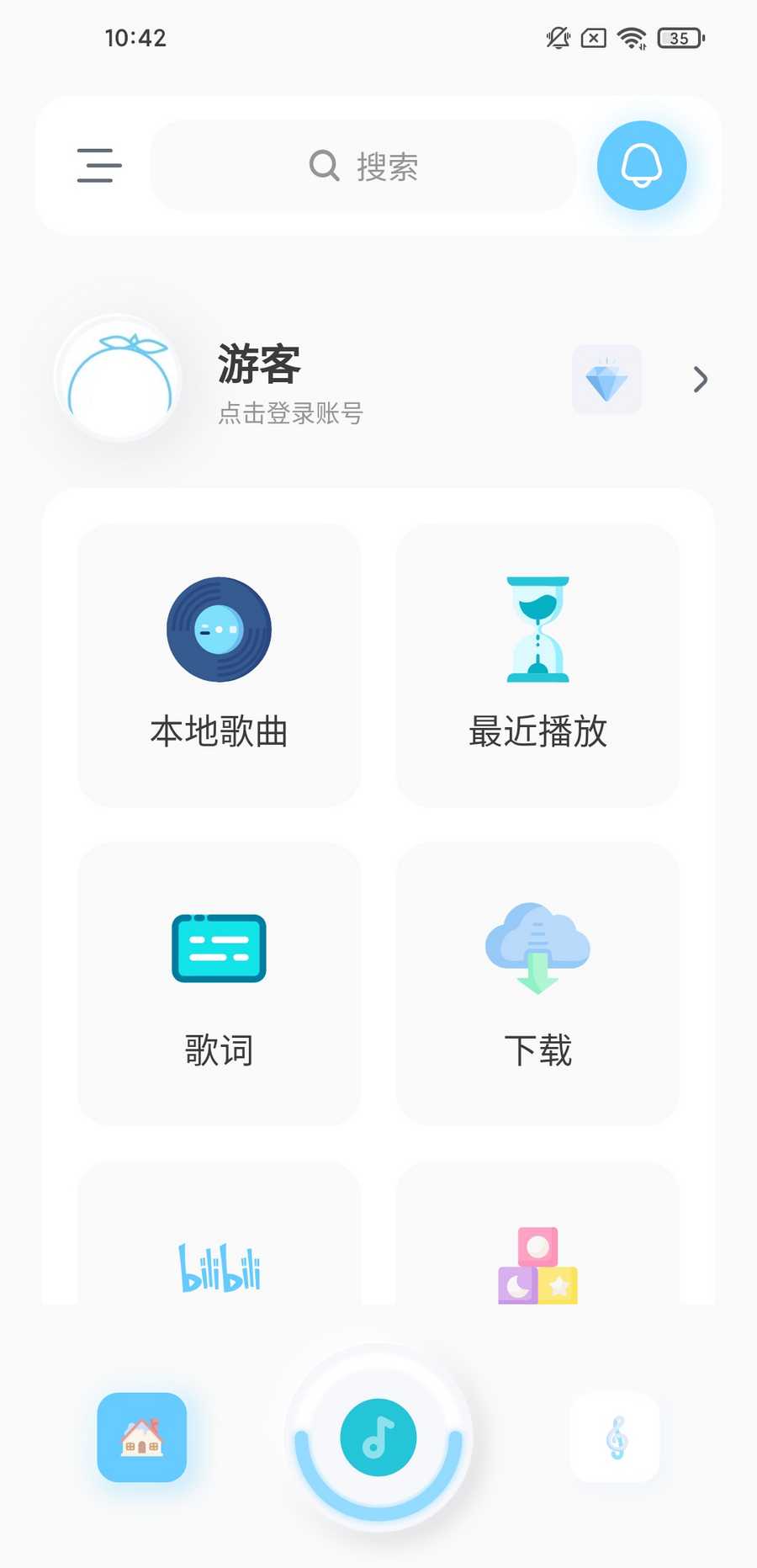 2
2
野草助手怎么用口令安装软件 野草助手口令大全最新版
发布于 2024-06-14
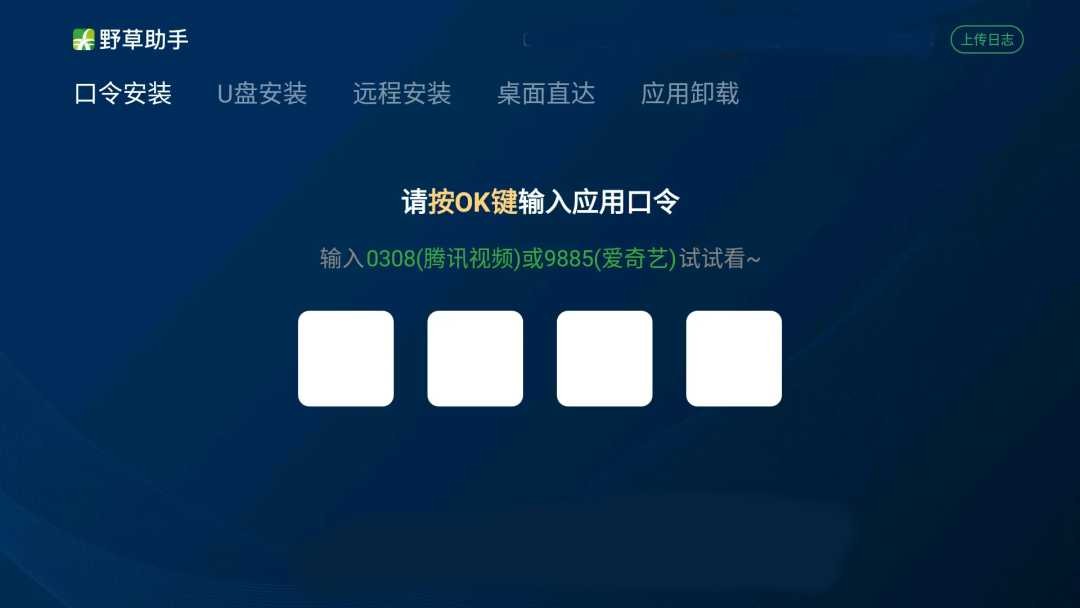 3
3
2024推荐一款好用的免费壁纸app 全民免费壁纸怎么用
发布于 2024-06-12
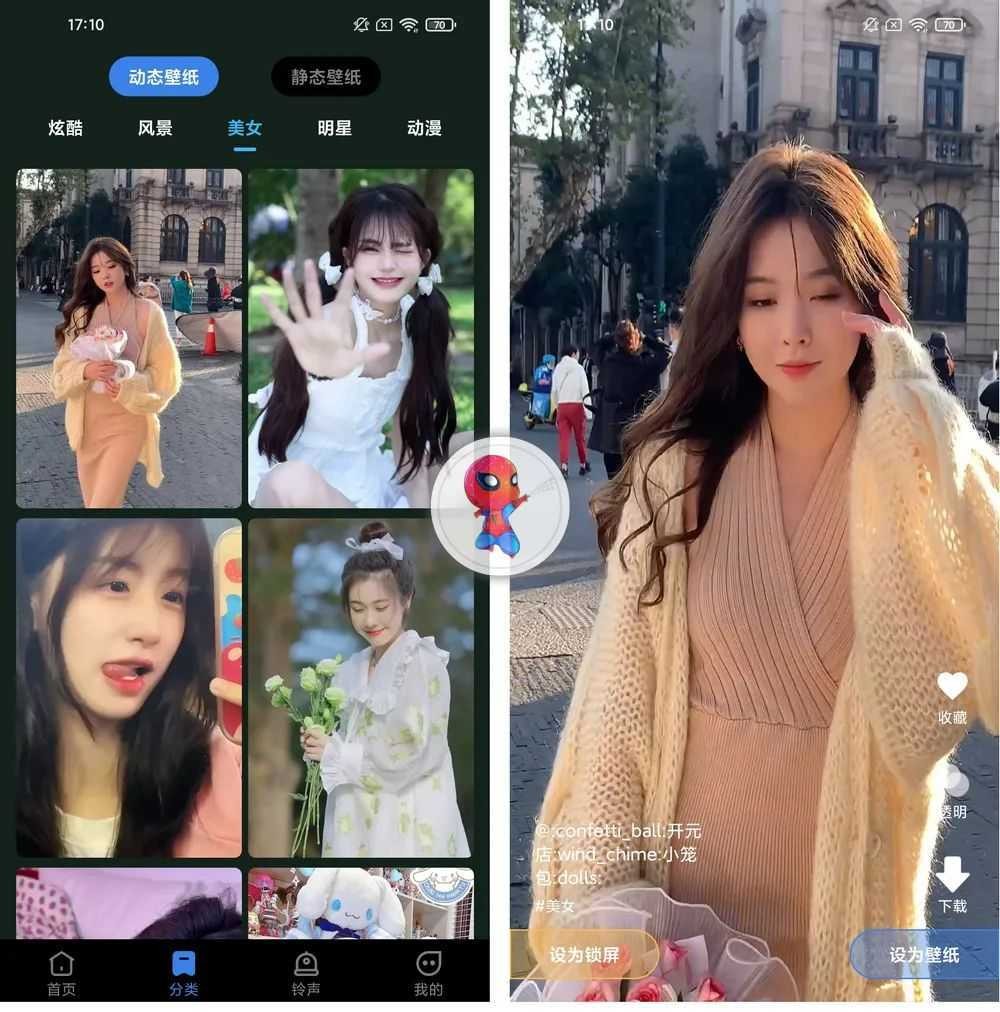 4
4
火星小说怎么样 火星小说app怎么用
发布于 2024-06-07
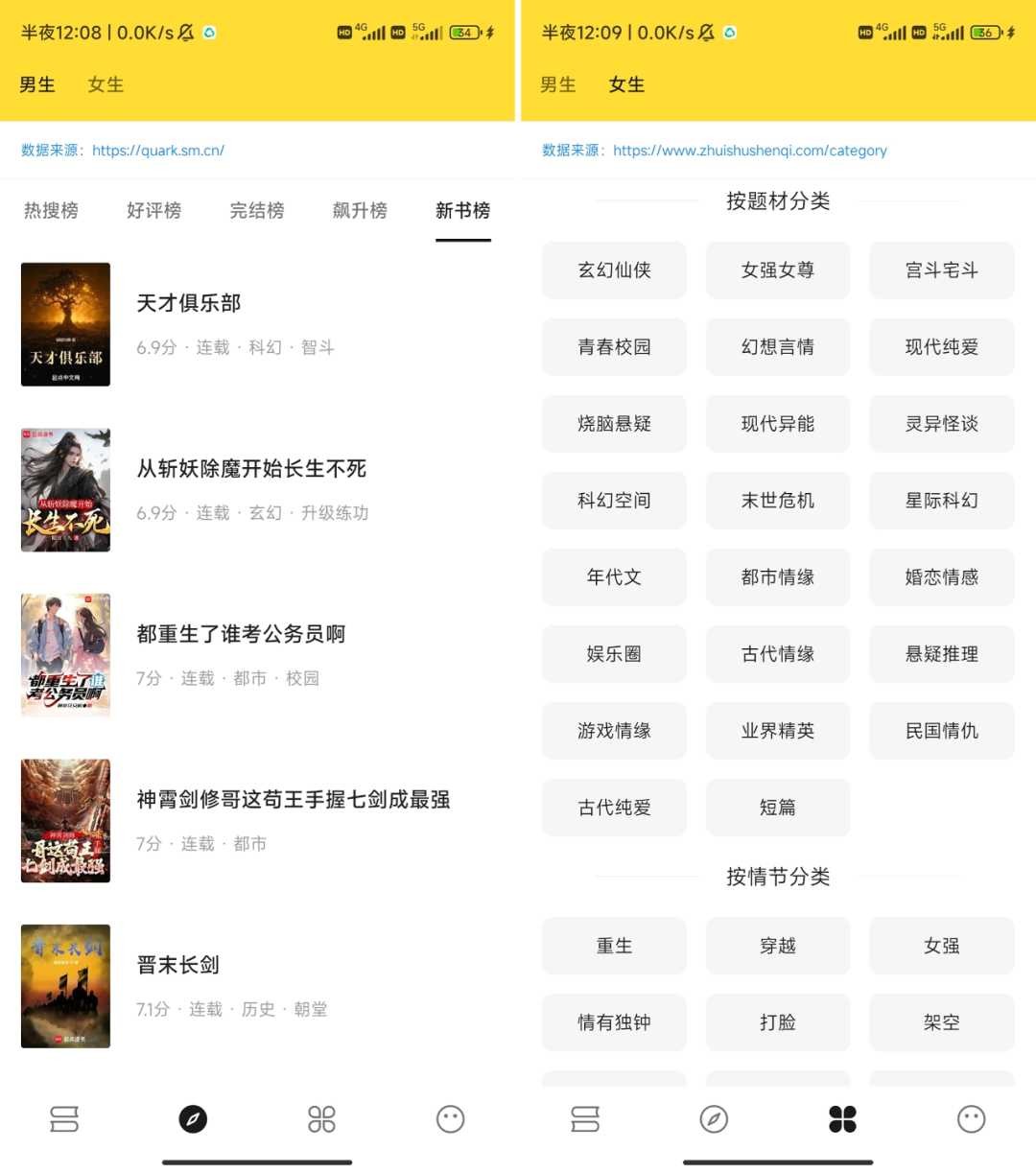 5
5
飞韵听书改名什么了 飞韵听书改名云动听书
发布于 2024-06-04
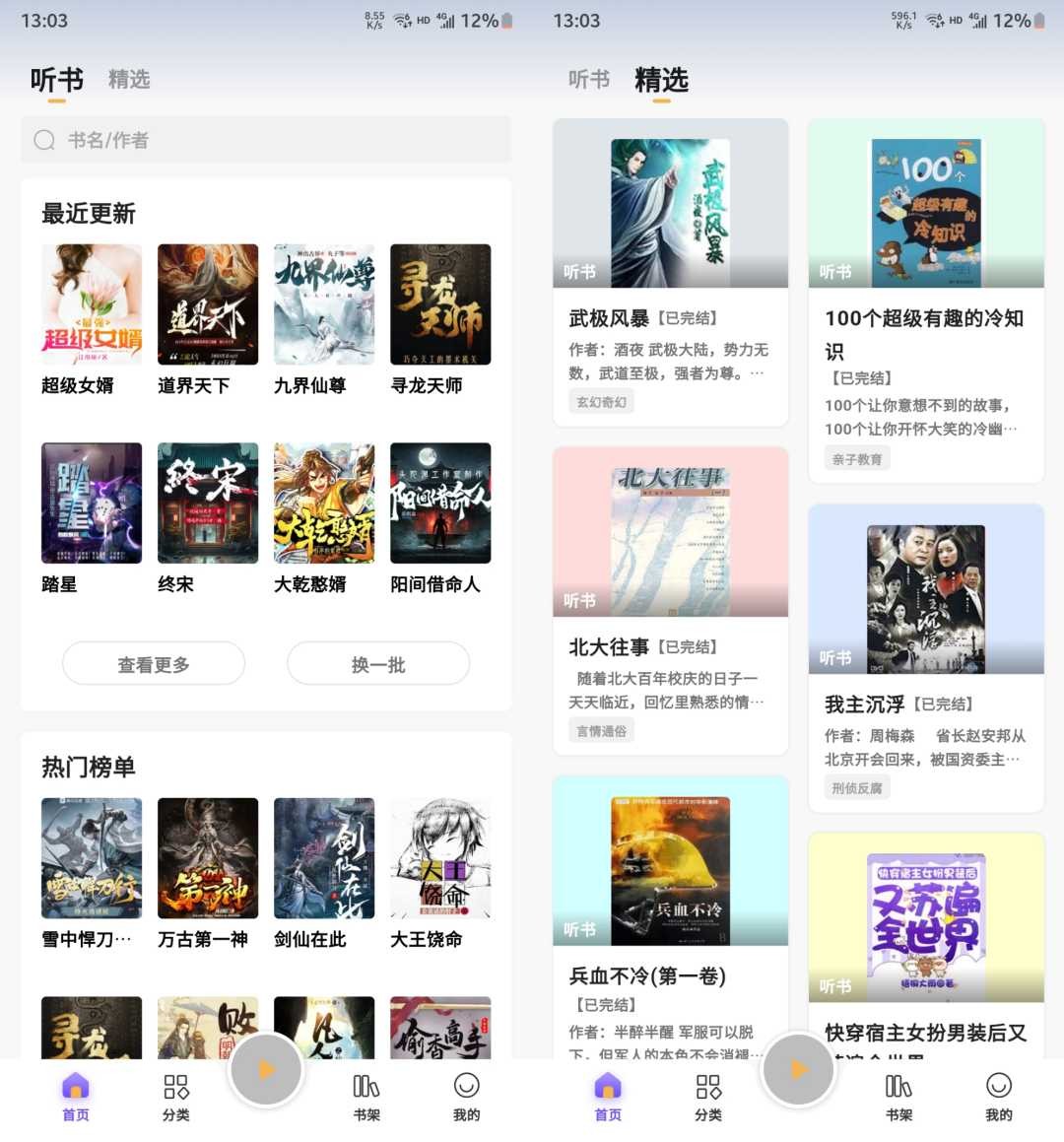 6
6
闲鱼怎么卖东西 闲鱼交易流程2024
发布于 2024-05-30
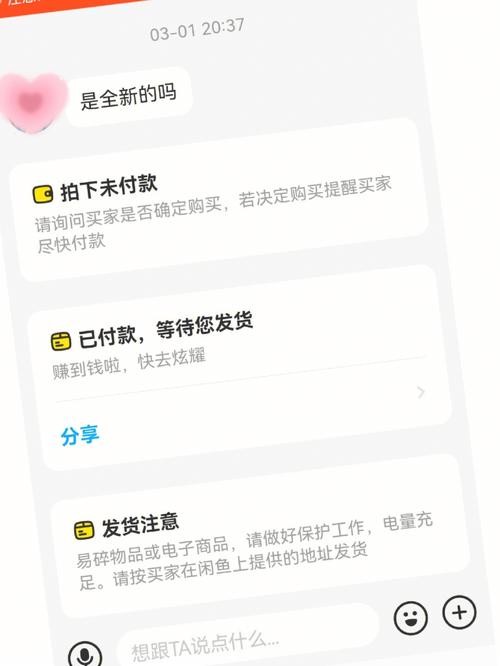 7
7
pc电脑下划线怎么打 下划线输入教程2024
发布于 2024-05-27
 8
8
wps快捷键大全常用2024 wps快捷保存键
发布于 2024-05-23
 9
9
应急食品(原神)怎么登录账号 派蒙为什么叫应急食品
发布于 2024-05-16
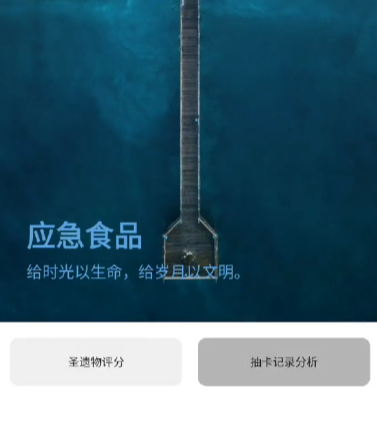 10
10